Kaip paleisti bet kokią komandinę eilutę su Cortana

Cortana gali būti ne tokia populiari, kaip tikėjosi "Microsoft", bet tai gali būti naudinga. Jums nebereikia būti šalia kompiuterio, kad atliktumėte užduotį; jūs galite šaukti iš kitos pusės. Tačiau yra keletas dalykų, kuriuos "Cortana" negali daryti iš dėžutės.
"Windows 10" "Fall Creators Update", pavyzdžiui, "Cortana" dabar gali išjungti, paleisti iš naujo, užrakinti arba atsijungti nuo kompiuterio. Tiesiog pasakyk "Hey Cortana, uždaryk mano kompiuterį" - taip paprasta. Tačiau jo negalima užmigti jūsų kompiuteryje, o tai yra vienas dalykas, kurį tikrai norėčiau daryti su mano balsu.
Vis dėlto lengva išspręsti šią problemą. "Cortana" gali atidaryti bet kurią programą, kurią ji randa "Start" meniu paprasta balso komanda. Taigi, jei galite atlikti spartieji klavišai iš užduoties, kurią norite atlikti, pvz., Komandinės eilutės komandą, "Cortana" gali tai padaryti savo balsu.
Norėdami tai padaryti, atidarykite "File Explorer" ir įklijuokite šį kelią adreso juostoje :
% APPDATA% Microsoft Windows Start Menu Programs
Tai atvers jūsų programų meniu Start Menu (kur Cortana ieško nuorodos, kai sakote komandą). Dešiniuoju pelės mygtuku spustelėkite tame pačiame aplanke esančią tuščią sritį ir pasirinkite Naujas> Nuorodos.
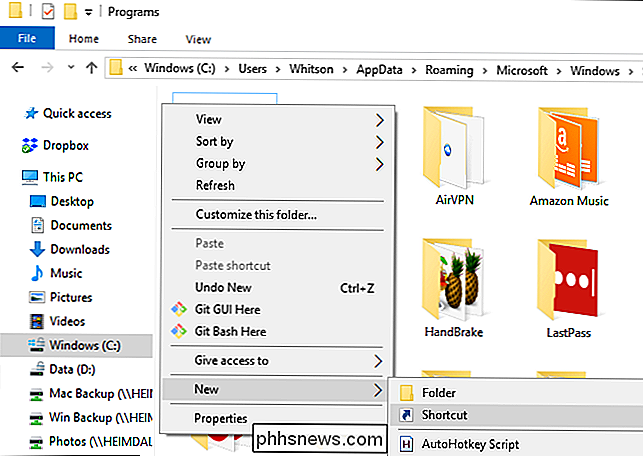
Vietos lauke įveskite komandinės eilutės komandą, kurią norite pakviesti balsu. Mano atveju noriu, kad mano kompiuteris būtų miegojamas - tai komanda:
rundll32.exe powrprof.dll, SetSuspendState 0,1,0
Akivaizdu, kad pakeiskite tai bet kokia komanda, kurią norite naudoti. Spustelėkite Pirmyn.
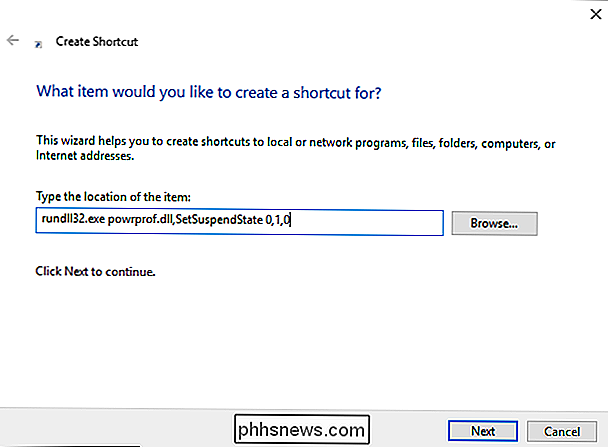
Kitame ekrane įveskite santrumpą, kurią norite. Mano atveju aš ketinu pavadinti ją "Sleep Computer".
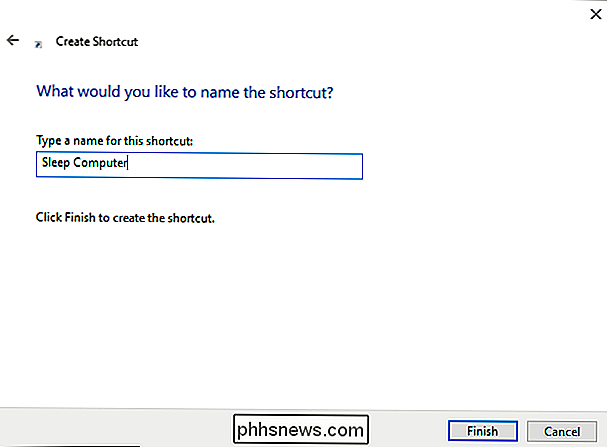
Spustelėkite Baigti, kai baigsite. Jūs turėtumėte pamatyti savo naują nuorodą kataloge "Programos".
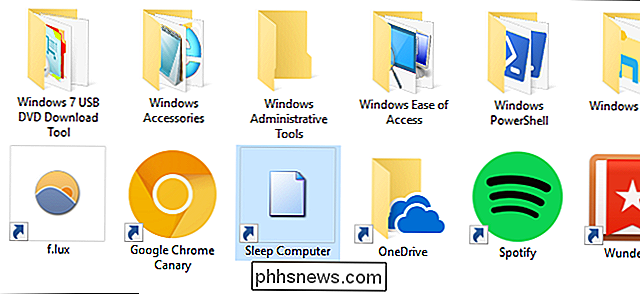
Tai viskas, ko reikia! Dabar jums reikia tiesiog pasikviesti šį spartųjį klavišą, sakydamas: "Hey Cortana, Open [nuorodą pavadinimą]". Mano atveju sakyčiau "Hey Cortana", "Open Sleep Computer".
Tai nėra natūraliausia kalba pasaulyje. , bet, pasididžiavimas, jis nėra blogas.

Kaip išjungti "Windows 10" užduočių juostos iškylančiųjų pranešimų
"Microsoft" dabar agresyviau stumia užduočių juostos ir veiksmų centrų skelbimus - kai kurie "Microsoft Edge", kai kurie kiti "Microsoft" produktai. Tai yra tik vienas iš daugelio reklamavimo būdų sistemoje Windows 10. Štai kaip tai gali padėti jums nustoti pykti. SUSIJĘS: Kaip išjungti visas "Windows 10" įmontuotą reklamavimą Windows 10 užduočių juostos pop- įkėlimai diegiami skirtingai nei "Get Office" pranešimai.

Kaip automatiškai įjungti televizorių, kai įjungiate SHIELD "Android TV"
Tai mažai dalykas, bet jūsų televizoriaus įjungimas automatiškai, kai įjungiate" Android TV "dėžutę, yra gražus. Tai yra tai, kad ne visi "Android TV" palaiko tai, tai yra tik vienas iš daugelio dalykų, dėl kurių NVIDIA SHIELD konsolė suteikia geriausią "Android TV" langelį. SUSIJĘS: Kaip įjungti HDMI-CEC savo televizoriuje , ir kodėl turėtumėte Jei turite SHIELD, tai yra labai paprasta, kad leistų jam valdyti jūsų televizorių, tai reiškia, kad jį įjunkite ir išjunkite kartu su įrenginiu.


